Photoshop(フォトショップ)illustrator(イラストレーター)、
Adobe製品が作業していくうちになんだか重たくなった時ってないですか?
昔から言われている原因がメモリ不足。
作業が長くなればなるほどメモリーを使い、重くなっていきます。
パソコン内の脳のような部分がキャパオーバーして
怒ったり(エラー表示)、悲鳴を上げたり(突然の強制終了)、思考停止(固まって動かなくなる)してしまうんです。恐ろしい。
もちろん、メモリを増設できれば無事解決!
となるのですが、
メモリーが大事なんてことを思ってない会社もまだまだ多く、
そうすぐ増設なんてできません・・・。
そんな時に私がやった対処法をまとめました。
重くなったなと感じたらすること
保存する
ええ。もうこれすぐやってください。
なんだったら、ファイルが壊れた時用に2個同じファイルを作ってもいいかもしれません。
3,4時間頑張って作っていたモノが強制終了やファイルの破損などでなくなるなんてことを実体験している私が言うんだから間違いないです。
あ、精神的ダメージは大きいですけど、
1回やった作業なので作り直しても1時間かからないことが多いですよ(^_-)-☆
重たくなったら・・・とは言いましたが、
どのソフトの作業も保存はこまめにしましょう。
使用しないフォントを削除
私の場合、『いろいろ作るし、いろいろいるやろう!』
いろいろなフォントを入れ過ぎた結果重くなってしまった過去があります。
いらなくなったフォントはなくしましょう!
必要になればまたインストールすればいい話です。
元データがない場合は削除する前にバックアップを忘れずに。
メモリの使用量を変えてみる
メニューバーから【編集】→【環境設定】→【パフォーマンス】の【メモリの使用状況】の数値を調整します。
IllustratorやPhotoshop、Dreamweaver等、複数使うという人は50%
Photoshopだけ!illustratorだけ!と単体でしか使わない人は70%~80%まで上げていいそうです。
Photoshopの場合
レイヤーのサムネイルをなしにする
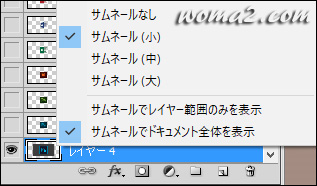
レイヤーパネルのサムネイルを右クリックしサムネイルの表示の仕方を変更する。
レイヤーを統合する
作業をすればするほどどうしても増えてしまうのがレイヤー。
もう編集しないレイヤーは統合してしまいましょう。
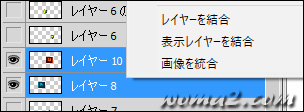
統合したいレイヤーをShift or Ctrl (Command)で選択し右クリックで統合
いや、もしからしたら編集するかも・・・
という方は、『統合前のファイル』を別名保存し
統合前と統合後というファイルを2個作成するというのもいいかもしれません。
レイヤーが整理整頓されると見た目にも探しやすいですよ
なにやってもムリだった・・・
メモリをクリアにする
もう無理だ!何をやっても軽くならない。限界だ!という場合、
メモリを全てクリアにしましょう。
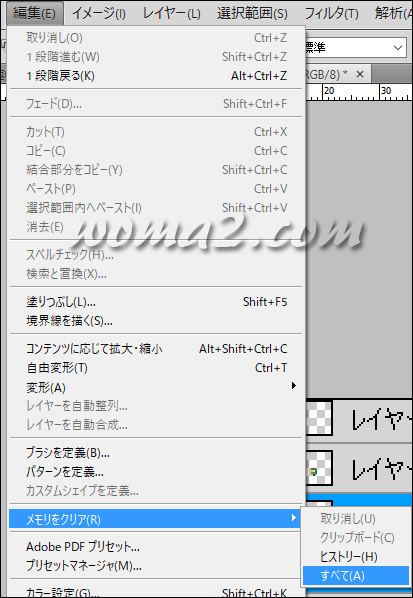
上のメニューバーから【編集】→【メモリをクリア】→【すべて】で、Photoshopが記憶している情報をすべてクリアできます。
ヒストリーもクリップボードの中身も全て無くなります。
Ctrl (Command) + Zで作業を1つ戻すなどもできなくなってしまいます。この作業は自己責任でお願いします。
まとめ
いかがでしたか?
初心者でも簡単にできる対処法をまとめました。
これで少しでも軽くなって作業がはかどることを願います。
他にも少し複雑な対処法もあったりしますので、自身で検索してみてくださいね。
上記作業は自己責任でお願いします!
頑張れば頑張るほど重たくなるんだよね・・・
保存する前に強制終了なんてめっちゃ恐ろしいんですけど・・・
どのソフトにも言えることだけどこまめな保存は習慣づけた方がいいよ
2,3時間かけてやっていたものがキレイになくなるとか考えただけでも恐ろしい
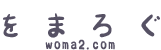


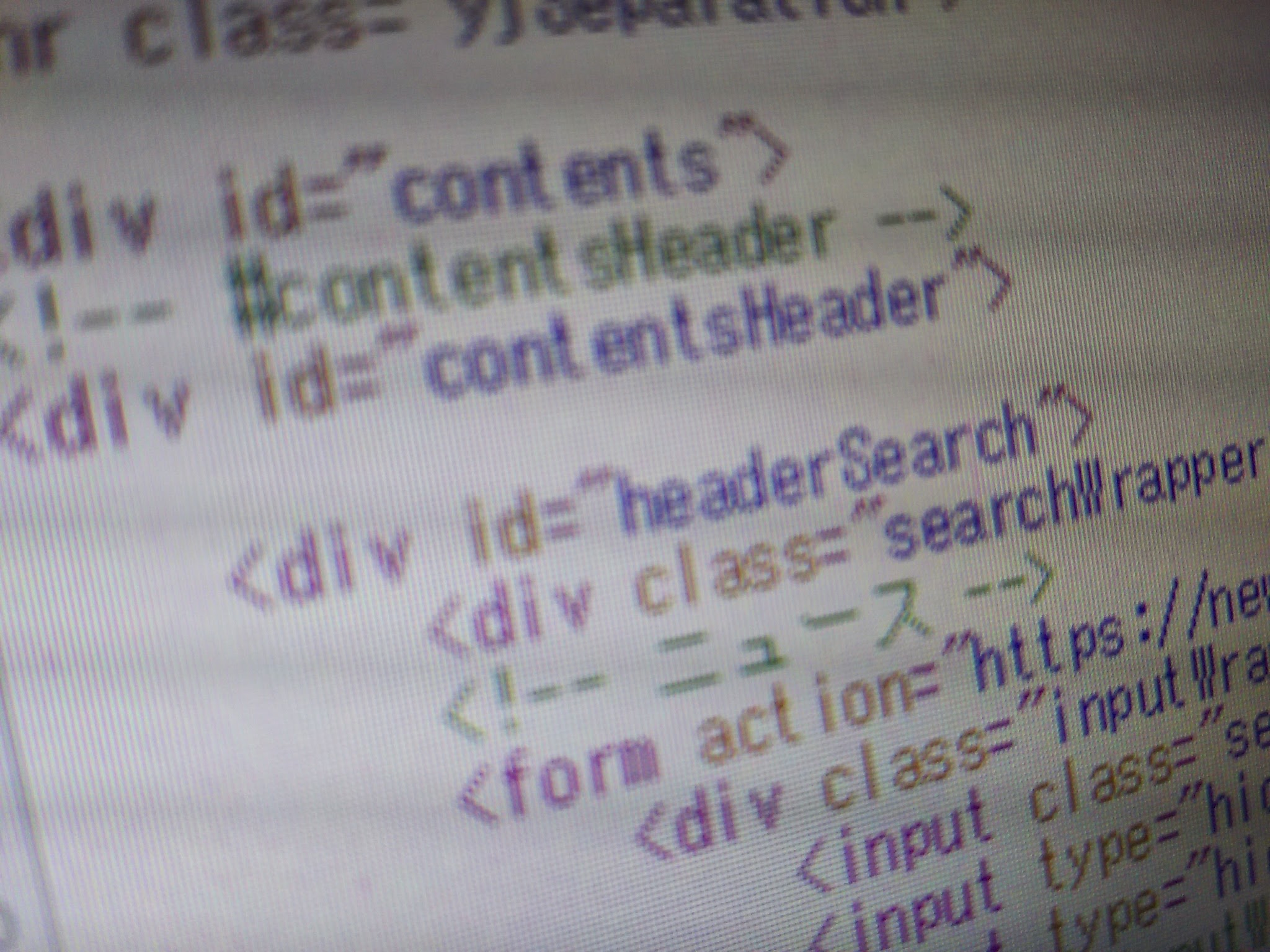
コメント